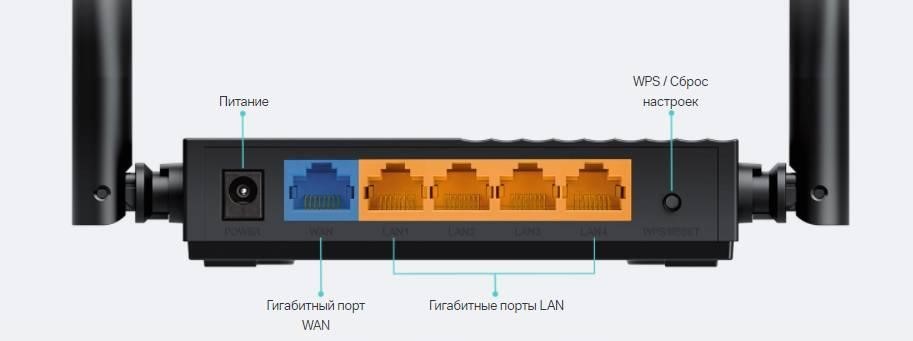Основная диагностика
Содержание
Диагностика при низкой скорости.
Прежде чем приступать к консультированию проводим базовую диагностику и сообщаем клиенту результаты диагностики. Уточняем про перезагрузку оборудования. Если ее не было, то предлагаем перезагрузить роутер и ону. Далее проверяем скорость вместе с клиентом с его устройства. Проверяем трафик через кнопку check speed. Эталонным устройством для измерения будет ПК по кабелю, если такой возможности нет, то смартфон с поддержкой частоты 5 ГГц рядом с роутером. Это нужно, чтобы убедиться, что тариф доходит до абонета.
Диагностика при низкой скорости. Прежде чем приступать к консультированию проводим базовую диагностику и сообщаем клиенту результаты диагностики. Уточняем про перезагрузку оборудования. Если ее не было, то предлагаем перезагрузить роутер и ону. Далее проверяем скорость вместе с клиентом с его устройства. Проверяем трафик через кнопку check speed. Эталонным устройством для измерения будет ПК по кабелю, если такой возможности нет, то смартфон с поддержкой частоты 5 ГГц рядом с роутером. Это нужно, чтобы убедиться, что тариф доходит до абонета.
Возможные проблемы:
VPN или прокси. Могут замедлять скорость соединения. Попросить клиента проверить и отключить.
На конкретном устройстве. Для локализации требуется произвести замеры с разных устройств.
Wi-Fi. Скорость по wi-fi ниже, чем по кабелю и зависит как от роутера, так и от принимающего устройства (смартфон, ноутбук, планшет и т.д.)
Плавающая скорость. Объяснить клиенту, что его тариф распределяется на все устройства. Если на одном устройстве что-то качается или обновляется, то на другие устройства остаётся меньше трафика и качество интернета может упасть на других устройствах.
По кабелю. Вытащить/вставить интернет-кабель. Проверить настройки сетевой карты. Диспетчер устройств→Сетевой адаптер→Проводная сеть→Свойства→Дополнительно→Скорость и дуплекс→Выбрать автосогласование или полнодуплексный режим 1,0 Гбит/с). Заменить кабель.
'''Mesh система.'''(гиперссылка на Mesh система Проверяем в приложении, что все блоки доступны. При необходимости перезагружаем физически с абонентом. Оптимизируем сеть.
Проблема с ONU. Если все вышеперечисленное не помогло, и проблема сохраняется с разных устройств или имеет плавающий характера, то следует заменить ону на новую.

Проблема с роутером.
== Нет мака от ону (коммутатора) до роутера.==
Как это отражается на устройствах: На onu не горит lan, на роутере internet.
Действия:
• Перезагрузка обоих устройств.
• Вытащить/вставить интернет кабель с обоих сторон.
• Проверить кабель визуально и, если есть возможность вставить другой, заведомо рабочий кабель от других устройств. Например, от ПК или приставки.
• Вытащить кабель из wan и вставить в lan. Если мак появится вернуть обратно в wan. Если после возврата в wan mac снова не появился, то сгорел wan порт роутера.
• Редко, но бывает, что слетает конфиг на onu. Нужно проверить vlan в конфигурации на ону. Он должен совпадать с вланом станции.
== Проблема с wifi.==
Нет сети wifi. Такое чаще всего происходит с роутерами, у которых есть отдельная кнопка, отвечающая за wi-fi. (некоторые tp-link, все современные keenetic, старые zyxel)
Спрашиваем у абонента горит ли индикатор, отвечающий за wi-fi (радиоволна).
Просим найти кнопку, отвечающую за wi-fi. У tp-link она находится сзади, рядом с reset поэтому просим абонента внимательно прочитать, что написано над кнопкой. После того как он уверен, что это именно wi-fi просим зажать ее на 5 секунд.
У keenetic и zyxel это кнопка находится сверху корпуса. Находим ее и зажимаем на 5 секунд. После этого индикатор начинает мигать. Просим проверить наличие сети.
Подключено без доступа в интернет.
• Перезагрузить роутер.
• Выключить/включить wifi на устройстве.
• Удалить сеть wi-fi и подключиться заново, введя пароль от wi-fi. Перед этим лучше уточнить знает ли пароль от своего wi-fi.</nowiki>
== Нет сессии. ==
• Мак есть, сессии нет, красный/оранжевый индикатор = настройка роутера[1]
• Много маков на порту = основной кабель вставлен не в wan порт.
Проверка запросов в Radius. (гиперссылка на работу с радиусом)
Настройка роутеров
TP-Link wr 841
1. Подключите компьютер через сетевой провод к роутеру. Или ноутбук по Wi-Fi к роутеру, которому требуется настройка
2. В браузере, в адресной строке ввести 192.168.0.1 и нажмите кнопку Enter.
3. В открывшемся окне ввести Логин: admin и пароль admin
4. Откройте вкладку Сеть
5. Далее вкладку WAN
6. Выбирайте тип подключения: PPPoE/ PPPoE Россия
7. Ввести в появившиеся поля логин и пароль от личного кабинета, указанные в договоре (стр. 4)
8. Нажмите кнопку Сохранить внизу страницы
9. В течение 2-3 минут роутер перезагрузится. При этом, индикатор подключения к сети интернет будет гореть немигающим зеленым цветом
TP-Link Archer C64
1. Подключите к роутеру адаптер питания и включите его в розетку. Дальше нужно подключить кабель от интернет-провайдера в WAN-порт роутера. Он синего цвета.
2. Подключите устройство, с которого будете выполнять настройку. Подключиться можно либо по Wi-Fi (заводское имя Wi-Fi-сети и пароль указаны снизу роутера, так же можно отсканировать находящийся там QR-код), либо по кабелю.
3. После подключения на устройстве откройте любой браузер, введите в адресной строке адрес tplinkwifi.net или 192.168.0.1 и перейдите по нему. Должна открыться страница, где необходимо установить пароль администратора роутера. Придумайте пароль, укажите его в двух полях и нажмите на кнопку «Приступим к работе».
4. Запуститься мастер быстрой настройки, с помощью которого очень удобно настраивать маршрутизатор. Установите свой часовой пояс и нажмите «Далее».
5. Установите галочку «Выберите тип подключения вручную». Выбирайте тип подключения «PPPoE/PPPoe Россия» и нажмите «Далее».
6. Затем необходимо будет указать Имя пользователя и Пароль, указанные в договоре.
7. Настройка Wi-Fi сети. Здесь можете установить Имя сети и Пароль.
8. Роутер сохранит настройки Wi-Fi и попросит вас заново подключиться к беспроводной сети. Уже с новым именем (если вы его меняли) и паролем подключитесь (если вы изначально были подключены по Wi-Fi) и нажмите на кнопку «Далее».
9. После проверки Интернет-соединения появится окно с предложением войти или зарегистрироваться в сервисе. Если у вас будет аккаунт, то вы сможете выполнить в него вход в настройках роутера и в приложении TP Link Tether, после чего управлять роутером удаленно (через Интернет). Эту настройку можно пропустить и позже настроить все в панели управления.
10. Откроется веб-интерфейс роутера TP-Link Archer C64, откуда можно выполнить настройку дополнительных функций, посмотреть список подключенных устройств, сменить системные настройки и т. д.
FT-AIR-DUO-F
1. На задней панели роутера нажмите на кнопку RESET и удерживайте не менее 10 сек. Индикация на панели роутера должна погаснуть и вновь загореться.
2. Подключите компьютер через сетевой провод к роутеру. Или ноутбук по Wi-Fi к роутеру, которому требуется настройка
3. В браузере, в адресной строке ввести 192.168.1.1 и нажмите кнопку Enter.
4. В открывшемся окне ввести Логин: Admin и пароль Admin
5. Откройте вкладку EasyConfig, подраздел PPPoE
6. Включить PPPoE: Включить
7. Ввести в появившиеся поля логин и пароль от личного кабинета, указанные в договоре (стр. 4)
8. Нажмите кнопку Применить, на странице нижний угол справа
9. В течение 3-5 минут роутер перезагрузится. При этом, индикатор подключения к сети интернет будет гореть немигающим белым цветом.
Диагностика видеонаблюдения.
Диагностика видеонаблюдения.
1. Проверяем линию[2], активность услуг.
2. Проверяем трансляцию со своего устройства.
3. Определяем проблему и подбираем подходящую диагностику [3].
5. Если результата нет, то создаем заявку на выезд техниках.